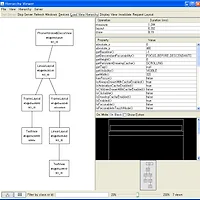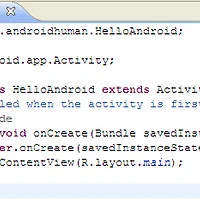ADT Version : 20.0.1
ADT 버전 20이 업데이트되면서 새 안드로이드 애플리케이션을 만드는 과정이 한결 편리해졌습니다. 하나하나 살펴보면서 프로젝트 생성 과정을 따라가 보겠습니다.
먼저, 이클립스의 메뉴에서 File-> New -> Android Application Project...를 선택합니다.
다음과 같이 New Android Android Application 다이얼로그가 표시됩니다. 기존의 다이얼로그에 비해 많이 풍성해진 모습입니다. Application name과 Project Name, Package name을 설정하는 부분은 기존과 동일하며 Build SDK와 Minimum required SDK를 설정하는 부분이 좀 더 알아보기 쉽게 변경되었습니다.
여기에서 Build SDk는 애플리케이션 개발에 사용할 SDK 버전을, Minimum required SDK는 애플리케이션 실행에 필요한 최소 SDK 레벨을 의미합니다.
Create custom launcher icon을 체크하면 ADT에서 제공하는 아이콘 제작 툴을 사용하여 애플리케이션 아이콘을 만들 수 있습니다.
애플리케이션 아이콘을 만드는 다이얼로그입니다. 기본으로 제공되는 클립아트나 간단한 텍스트, 혹은 이미지를 사용하여 애플리케이션 아이콘을 제작할 수 있습니다. 해상도별로 최적화된 아이콘을 자동으로 만들어주므로 별도로 신경쓸 필요가 없어 좋네요.
다음, 액티비티 생성 화면입니다. 단순히 액티비티 소스 파일과 레이아웃만을 만들어주던 기존과는 달리 어떤 형태의 액티비티를 제작할 것인지 선택할 수 있습니다. BlankActivity는 그냥 아무 요소도 포함되어있지 않은 빈 액티비티를 생성합니다.
MasterDetailFlow는 태블릿과 같이 대형 화면에서 네비게이션 처리를 할 때 유용한 템플릿입니다. 이를 사용하려면 허니콤 이상(API Level 11)의 Min SDK Level을 설정해야 합니다.
Next를 누르면 액티비티 이름과 액티비티 레이아웃 이름, 그리고 네비게이션 타입을 설정할 수 있습니다. 여기에서도 용도에 따라 탭, 스크롤 탭 등 다양한 형태의 네비게이션을 가진 액티비티를 편리하게 생성할 수 있습니다. (세상 좋아졌군요..ㅠㅠ)
Finish를 눌러 프로젝트를 생성하면 다음과 같이 프로젝트 폴더와 내용묻들이 생성됩니다. 뭔가 가득 차 있는 느낌이네요~~
레이아웃 에디터도 상당히 많이 진화했습니다. 감개무량할 지경..ㅠㅠ 예전 안드로이드 초창기때 ADT는 이제 퇴물(..)이라 불러도 전혀 무리가 없습니다!
이상 새 안드로이드 프로젝트를 만드는 방법에 대해 알아보았습니다. 예전에는 워낙 ADT가 구려서(!) 헷갈리는 것도 많고, 하나하나 설정해야 하는 것들도 많았지만 이젠 그런 부분들이 많이 개선되어 초보자 분들도 쉽게 안드로이드 프로젝트를 뚝딱! 만들 수 있으리라 봅니다. :)
'Hello, Android' 카테고리의 다른 글
| Hello, Android, 너를 보여줘 (2) - 코드를 이용한 화면 구성 (5) | 2009.11.12 |
|---|---|
| Hello, Android, 너를 보여줘! (1) - 레이아웃을 이용한 화면 구성 (11) | 2009.10.24 |
| 새로 만든 프로젝트, 속이 궁금하다! (2) | 2009.10.10 |